Настройка трансляции камеры на YouTube
1. После успешного создания канала на сайте YouTube, переходим на вкладку "мой канал", далее переходим в "менеджер видео".

2. В менеджере видео выбираем "прямые трансляции" и "все трансляции", где нажимаем "создать трансляцию".
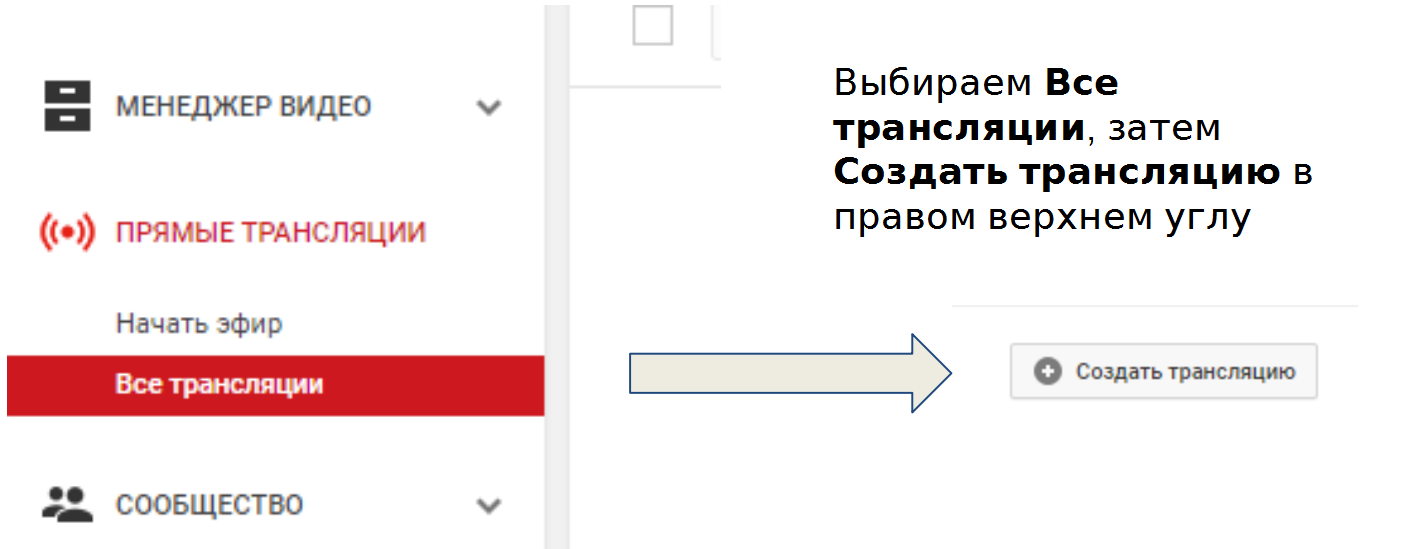
3. Далее, настраиваем под себя: название, время старта, описание, теги, тип доступа.
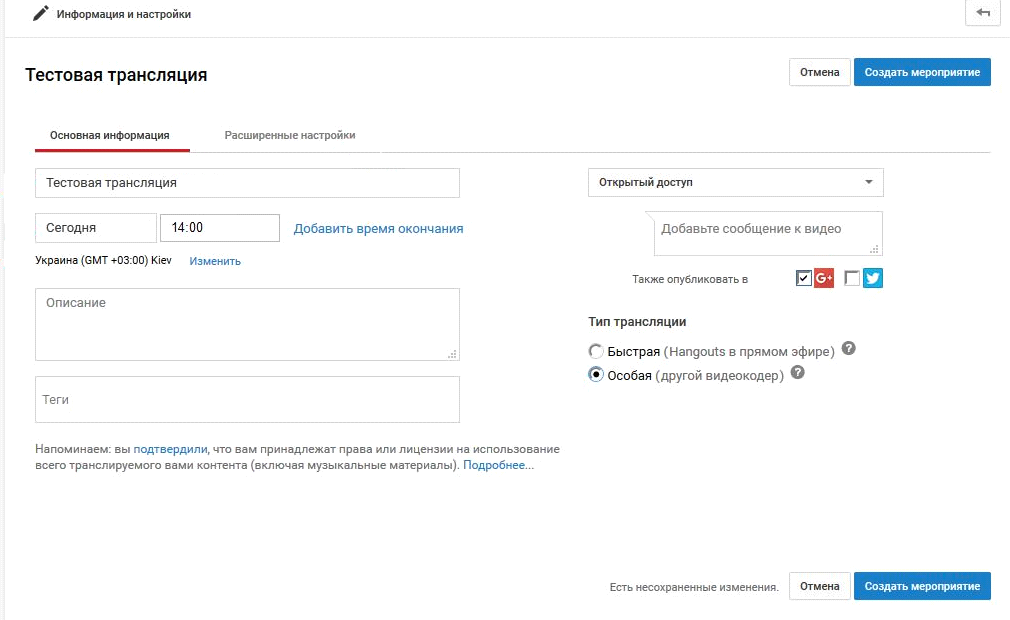
4. Переходим на закладку "расширенные настройки". Пункт "подстройка трансляции" устанавливаем в значение "вести эфир с наименьшей задержкой", нажимаем "создать мероприятие".
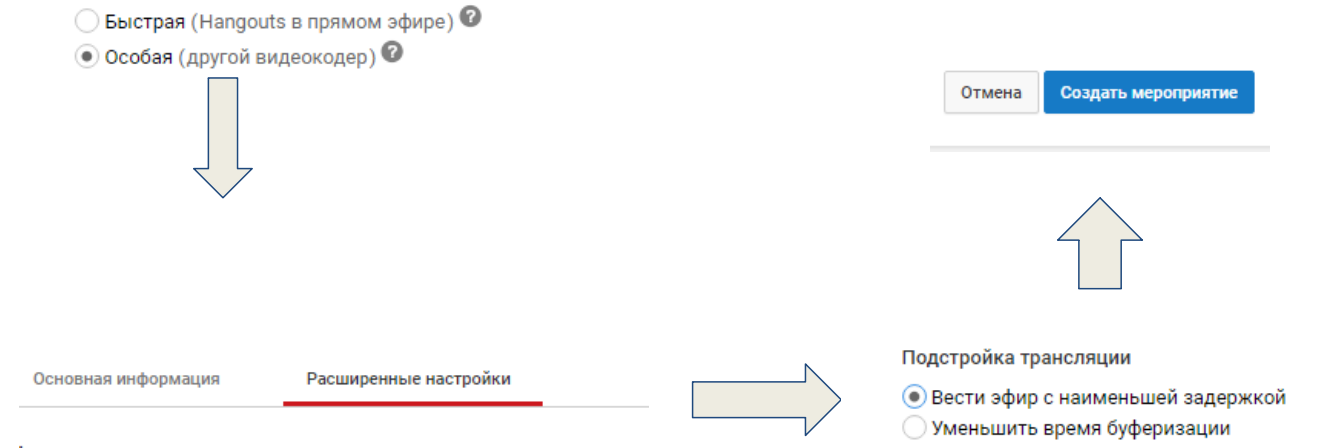
5. В следующем окне выбирается нужное разрешение (при этом YouTube показывает рабочую зону битрейта, под нужное разрешение). И это важный момент, потому что битрейт и разрешение должны совпадать и на камере и на сайте YouTube. Дальше, в настройках видеодекодера нужно выбрать "другие видеокодеры". YouTube выдаст две строки "название потока" и "URL основного сервера" - их дальше нужно будет прописать в настройках камеры. Не забываем сохранить изменения!
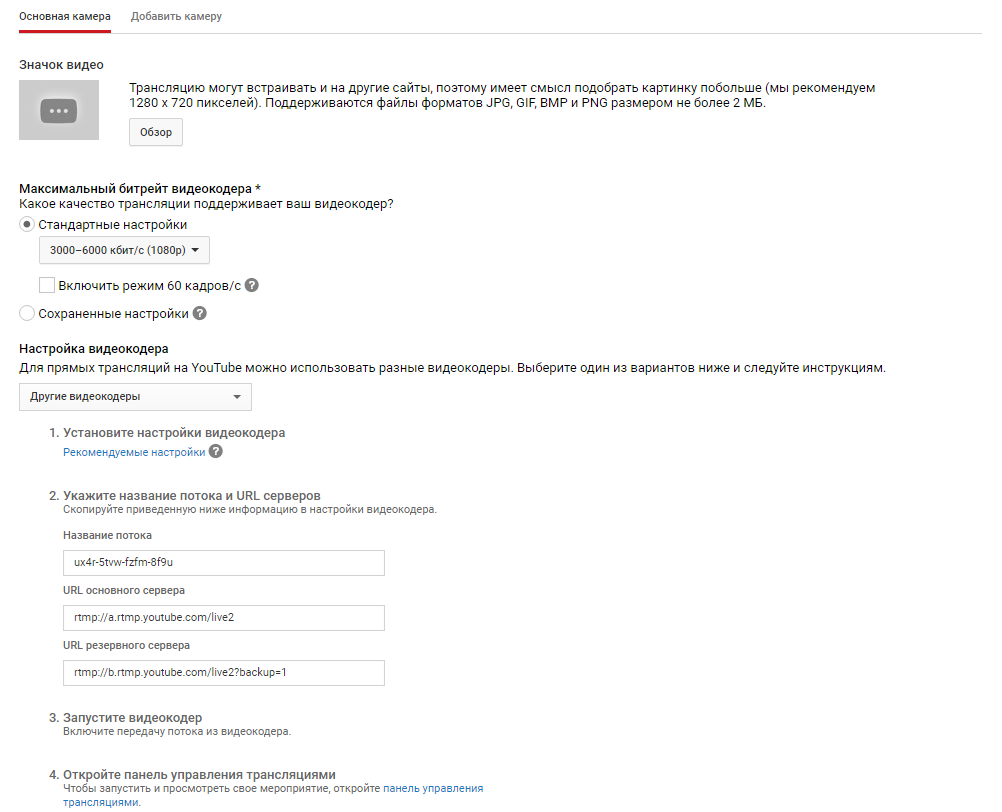
6. И наконец-то переходим к настройкам в камере. Запускаем веб-интерфейс, находим "видео и аудио". Выставляем разрешение (как выбрали на YouTube), выставляем битрейт (рекомендуемый сайтом). И не забываем включить тип видео - видео и аудио.
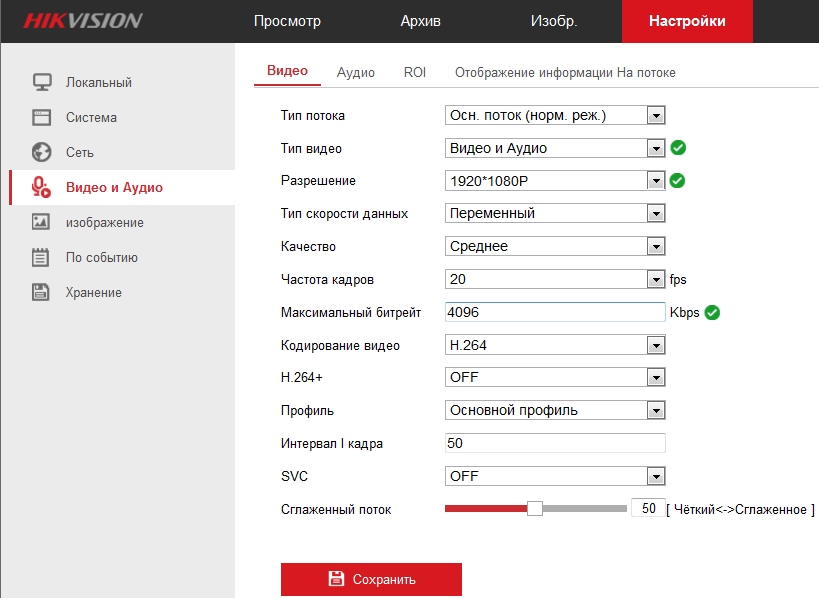
7. В настройках аудио, выбираем тип кодирования аудио - ААС.
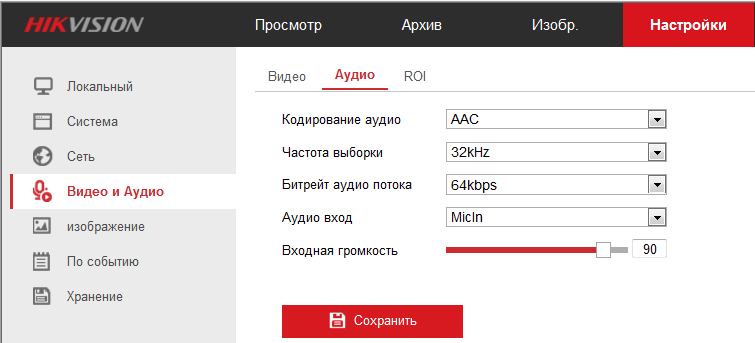
8. Теперь, на камере нужно прописать путь, по которому будет идти трансляция. Делается это так: сеть - Доп. настройки - RTMP. Ставим галочку и прописываем URL RTMP: вносим URL основного сервера, далее ставим / и вносим название потока (эти данные ранее дал YouTube).
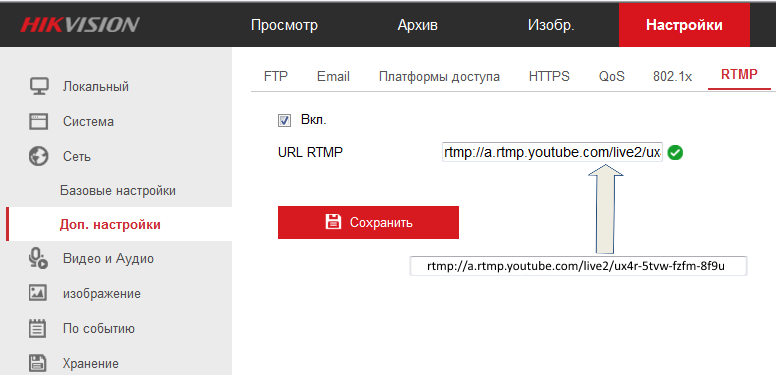
9. На этом настройка камеры завершена. (Не забываем сохранять все настройки!) Переходим на сайт. Выбираем "панель управления трансляциями".
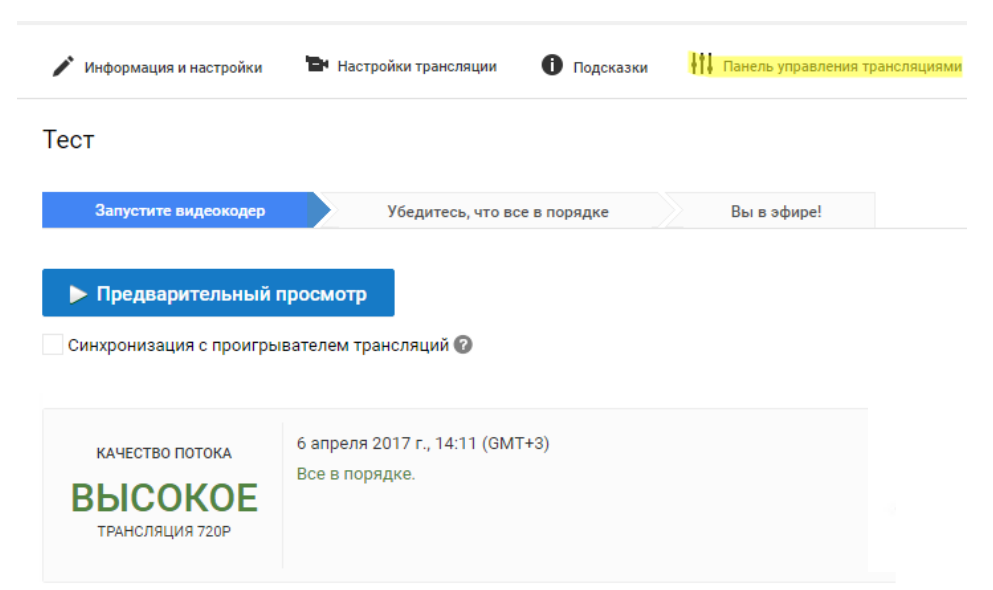
10. Обращаем особое внимание на окно сайта, тут может быть описание проблемы, при запуске трансляции. Если проблемы с сетью, или неверно настроено, то сразу выдаст ошибку (например: Не удается получить данные от видеокодера.). Если все в порядке, то нажимаем "предварительный просмотр" и ожидаем окончания подключения. Если все хорошо, то можно начинать трансляцию. И на вкладке: "воспроизвести на странице просмотра" можно смотреть готовую видеотрансляцию.

Список камер с проверенной нами поддержкой трансляции:
DS-2CD2610F-IS
DS-2CD2620F-IS
DS-2CD2642FWD-I(Z)(S)
DS-2CD2720F-IS
DS-2CD2542FWD-I(W)(S)
DS-2CD2420F-I(W)
Заявлена поддержка функции, но мы ещё не проверяли:
DS-2CD2410F-I(W)
DS-2CD2120F-I(W)(S)
DS-2CD2Q10FD-IW
DS-2CD6510-I(O)
DS-2CD2F42FWD-I(W)(S)
DS-2CD2142FWD-I(W)(S)
DS-2CD2522FWD-I(W)(S)
DS-2CD2742FWD-I(S)(Z)

 ТЕПЛОВИЗИОННЫЙ ПРИЦЕЛ AGM Rattler V2 19-256
ТЕПЛОВИЗИОННЫЙ ПРИЦЕЛ AGM Rattler V2 19-256  ТЕПЛОВИЗИОННЫЙ ПРИЦЕЛ Dahua Thermal Scope C450
ТЕПЛОВИЗИОННЫЙ ПРИЦЕЛ Dahua Thermal Scope C450  Мультиинструмент LEATHERMAN Squirt PS4 BLACK, к...
Мультиинструмент LEATHERMAN Squirt PS4 BLACK, к...  Мультиинструмент LEATHERMAN Wingman синтетическ...
Мультиинструмент LEATHERMAN Wingman синтетическ...  8 МП гибридное освещение WizSense DH-IPC-HFW284...
8 МП гибридное освещение WizSense DH-IPC-HFW284...  4-канальный PoE 1U 4К DS-7604NXI-K1/4P
4-канальный PoE 1U 4К DS-7604NXI-K1/4P  5 МП Smart Dual Light HDCVI DH-HAC-HFW1500TLMP-...
5 МП Smart Dual Light HDCVI DH-HAC-HFW1500TLMP-...  2x4MP TiOC Duo Splicing WizSense DH-IPC-PFW3849...
2x4MP TiOC Duo Splicing WizSense DH-IPC-PFW3849... 
 Вызывная панель IP HD IP65 IK10 DHI-VTO2101E-P-S2
Вызывная панель IP HD IP65 IK10 DHI-VTO2101E-P-S2  Дверная станция IP65, IK09 DS-KB8113-IME1(B) UKR
Дверная станция IP65, IK09 DS-KB8113-IME1(B) UKR  Настенный кронштейн DS-KABV6113-A
Настенный кронштейн DS-KABV6113-A 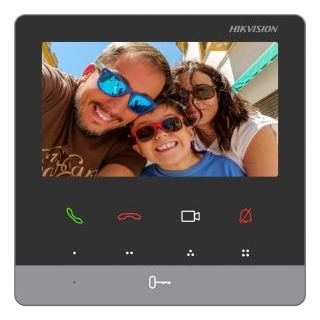 Видеодомофон DS-KH6100-E1
Видеодомофон DS-KH6100-E1  Ригельный замок врезной для системы контроля до...
Ригельный замок врезной для системы контроля до...  Считыватель DHI-ASR2102A
Считыватель DHI-ASR2102A  4-дверный односторонний контроллер доступа DHI-...
4-дверный односторонний контроллер доступа DHI-...  Кнопка выхода Exit-805D
Кнопка выхода Exit-805D 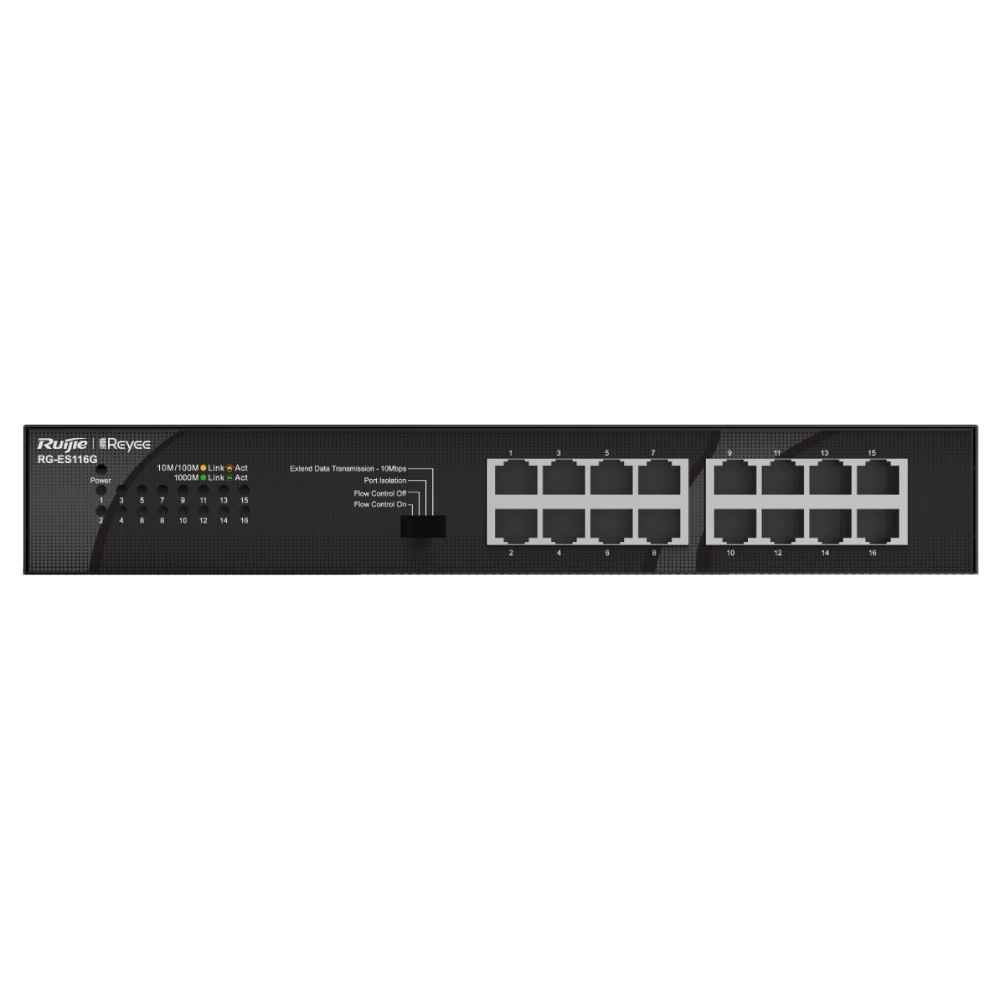 16-портовый неуправляемый без PoE 1000 Мбит/с R...
16-портовый неуправляемый без PoE 1000 Мбит/с R...  16-портовый управляемый с PoE DH-CS4218-16ET-190
16-портовый управляемый с PoE DH-CS4218-16ET-190  USB 3.0, 1G, 2.5G Ethernet, 10G SFP+ MikroTik R...
USB 3.0, 1G, 2.5G Ethernet, 10G SFP+ MikroTik R...  8-портовый 100Мб коммутатор Ruijie Reyee RG-ES108D
8-портовый 100Мб коммутатор Ruijie Reyee RG-ES108D  беспроводной извещатель движения DS-PDC15-EG2-WE
беспроводной извещатель движения DS-PDC15-EG2-WE  Ajax SoloCover (smart) [type F] black, передняя...
Ajax SoloCover (smart) [type F] black, передняя...  Ajax SideCover (smart) black, боковая панель дл...
Ajax SideCover (smart) black, боковая панель дл... 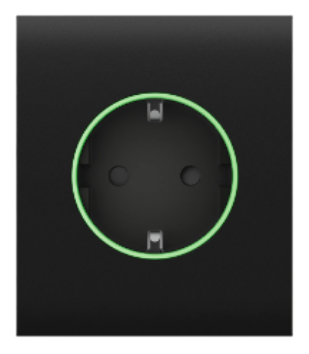 Ajax CenterCover (smart) black, центральная пан...
Ajax CenterCover (smart) black, центральная пан...  Аккумулятор гелевой 12В 9А•ч Full Energy FEL-129
Аккумулятор гелевой 12В 9А•ч Full Energy FEL-129  БП KRF PS-1201 (12V-1A)
БП KRF PS-1201 (12V-1A)  SUN-1200300B1 Блок питания для PTZ камер
SUN-1200300B1 Блок питания для PTZ камер  DS-1H18S/E(C) HD видео балун
DS-1H18S/E(C) HD видео балун 



